Tehokas tapa korjata iPhoneen juuttunut Apple-logon tallennustila täynnä [2023]
 Päivitetty Lisa Ou / 25. elokuuta 2022 16:30
Päivitetty Lisa Ou / 25. elokuuta 2022 16:30Jos iPhonesi tallennustila on täynnä eikä se käynnisty, se juuttuu Apple-logoosi eikä käynnisty. Käyttäjä voi järkyttyä, koska he pelkäävät menettävänsä kaikki iPhonensa tiedot. Ei hätää, tämä aihe näyttää sinulle kuinka korjata Apple-logoon juuttunut iPhone, kun tallennustila on täynnä.
![Tehokas tapa korjata iPhoneen juuttunut Apple-logon tallennustila täynnä [2023]](https://www.fonelab.com/images/ios-system-recovery/iphone-stuck-on-apple-logo-storage-full.jpg)

Opasluettelo
FoneLabin avulla voit korjata iPhonen / iPadin / iPodin DFU-tilasta, palautustilasta, Apple-logosta, kuulokemikrofonista jne. Normaaliin tilaan ilman tietojen häviämistä.
- Korjaa käytöstä poistetut iOS-järjestelmäongelmat.
- Pura dataa käytöstä poistetuista iOS-laitteista ilman tietojen menetystä.
- Se on turvallinen ja helppokäyttöinen.
Osa 1. Miksi iPhone juuttui Apple-logon tallennustilaan täynnä
Jotkut käyttäjät tallentavat iPhonelleen monia asioita, mukaan lukien yhteystiedot, viestit, videot, valokuvat ja sovellukset, ja usein siivoat iPhonesi roskakoritiedostot. Kuitenkin, kun iPhonesi on juuttunut kokonaan Apple-logotallennustilaan, iPhonessasi saattaa esiintyä tiedostojen ja koko tallennustilan ylikuormitusta, joten et voi enää jatkaa. Joten iOS:n on vaikea toimia normaalisti. Se voi johtaa arvaamattomaan suorituskykyyn, kuten virheelliseen toimintaan, kirjautumiseen, ja pahinta on se, että se voi johtaa Apple-logon juuttumiseen.
Osa 2. iPhonen korjaaminen, kun Apple-logon tallennustila on täynnä
Jos ongelma johtuu ohjelmaongelmista, mahdollisuutesi korjata se on suurempi. Yritä suorittaa nämä menetelmät auttaaksesi sinua korjaamaan ongelman iPhonessasi.
Tapa 1. iPhonen jumissa olevan Apple-logon tallennustilan korjaaminen FoneEraser for iOS -sovelluksella
Jos iPhonesi ongelma on juuttunut Apple-logoon tallennustilan täyttymisen vuoksi, FoneEraser iOS: lle voi auttaa sinua vapauta tilaa iPhonessa. Se on iPhonen kriittisin komponentti useimmille käyttäjille. Voit poistaa ladatut sovellukset, valokuvat, videot, musiikin ja paljon muuta. FoneEraser for iOS voi auttaa sinua poistamaan ei-toivottuja tiedostoja ja monia muita, jotta sinulla on enemmän tallennustilaa laitteessasi ja korjaa ongelma iPhone juuttunut Apple-logo kun puhelimen tallennustila on täynnä.
FoneEraser for iOS on paras iOS-tiedonpuhdistin, joka voi helposti poistaa kaiken iPhonen, iPadin tai iPodin sisällön ja asetukset kokonaan ja pysyvästi.
- Puhdista ei-toivotut tiedot iPhonesta, iPadista tai iPod touchista.
- Poista tiedot nopeasti yhdellä kerralla, mikä voi säästää aikaa paljon tiedostoja varten.
- Se on turvallinen ja helppokäyttöinen.
Vaihtoehto 1. Vapauta tilaa
Tämän vaihtoehdon avulla käyttäjä voi valita tietyt siivottavat tiedostot menettämättä kaikkia iPhonessasi olevia tietoja, ja sitä on vaivatonta käyttää ei-toivottujen tiedostojen poistamiseen tallennustilan vapauttamiseksi.
Vaihe 1Ensin sinun on asennettava ohjelma. Se käynnistyy automaattisesti, kun olet ladannut ja asentanut ohjelman.
Vaihe 2Liitä seuraavaksi iPhone-laitteesi tietokoneeseen USB-kaapelilla. Sen liittämisen jälkeen. Valitse vasemmasta paneelista Vapauta tilaa; näet luettelon vaihtoehdoista, jotka voit valita.
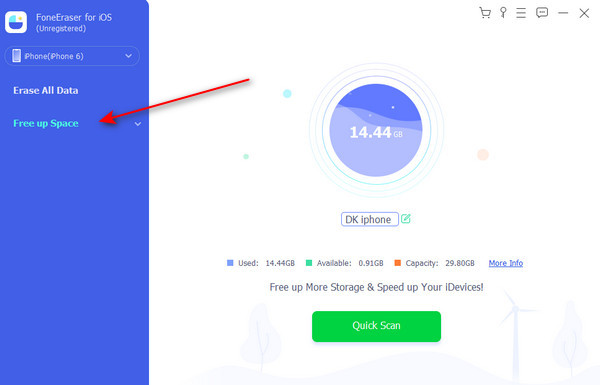
Vaihe 3valita Siivoaa valokuvat poistaaksesi ei-toivotun valokuvan, jolloin sinulla on enemmän tilaa laitteellasi ja se skannaa valokuvasi automaattisesti.
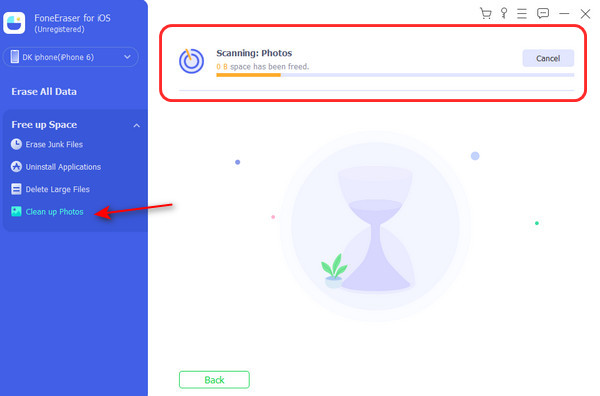
Vaihe 4Valinnan jälkeen Siivoaa valokuvat, voit valita Varmuuskopioi ja pakkaa or Vie ja poista. Valita Vie ja poista viedäksesi valokuvia tietokoneellesi ja poistamalla ne sitten laitteen kuormituksen keventämiseksi.

Vaihe 5Laita sitten valintamerkki pienempään ruutuun miniliitännän yläosassa Valitse kaikki, valitse alkuperäiset varmuuskopiokuvat ja valitse Puristaa.
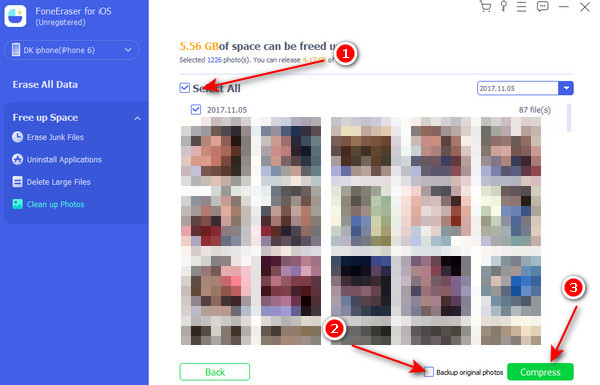
Voit myös valita muita ominaisuuksia, kuten poistaa roskatiedostot vapauttaaksesi iPhonen tallennustilaa tarpeidesi mukaan.
Vaihtoehto 2. Poista kaikki tiedot
Voit kokeilla toista vaihtoehtoa ja valita Erase All Data laitteestasi, jos haluat iPhonesi näyttävän aivan uudelta puhelimelta.
FoneEraser for iOS on paras iOS-tiedonpuhdistin, joka voi helposti poistaa kaiken iPhonen, iPadin tai iPodin sisällön ja asetukset kokonaan ja pysyvästi.
- Puhdista ei-toivotut tiedot iPhonesta, iPadista tai iPod touchista.
- Poista tiedot nopeasti yhdellä kerralla, mikä voi säästää aikaa paljon tiedostoja varten.
- Se on turvallinen ja helppokäyttöinen.
Tässä on joitain vaiheita iPhonen korjaamiseksi, kun Apple-logon tallennustila on täynnä.
Vaihe 1Valitse ensin Poista kaikki tiedot ikkunasi vasemmalla puolella. Valitse suojaustaso: Matala, Keskimmäinen, Korkea, valitse sitten Aloita painiketta.
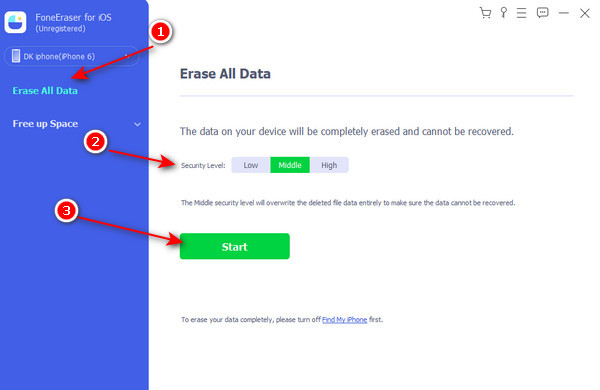
Vaihe 2Seuraavaksi ikkuna pyytää sammuttamaan Find My iPhone jotta voit jatkaa. Voit sammuttaa Find My iPhone -toiminnon noudattamalla ponnahdusikkunan ohjeita.
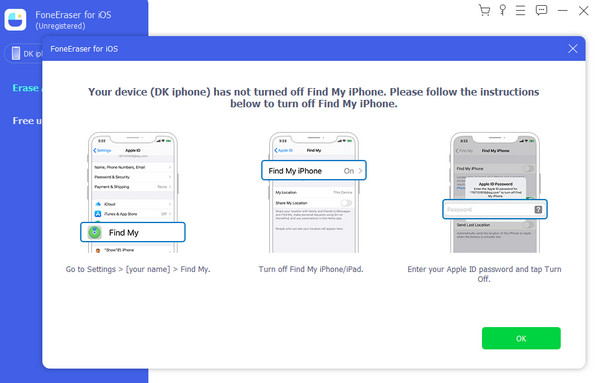
Vaihe 3Kun olet sammuttanut Find My iPhone -sovelluksen. Se etenee automaattisesti sisään Vahvista poisto ja kirjoita 0000 ruutuun, jossa voit vahvistaa tiedostojen poistamisen.
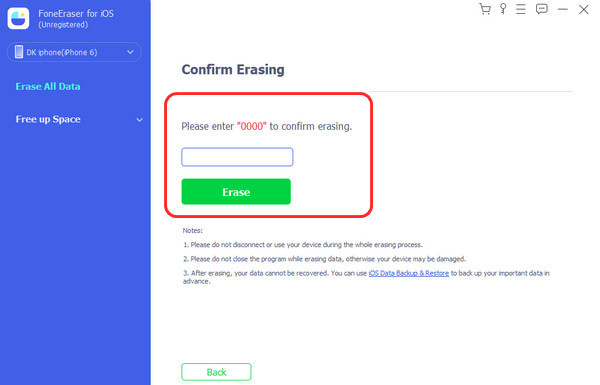
Tapa 2. Pakota iPhone uudelleenkäynnistys
IPhone, joka ei vastaa, voidaan korjata pakottamalla uudelleenkäynnistys. Se toimii samalla tavalla kuin pehmeä nollaus, kun poistetaan erilaisia ohjelmistovikoja. Se myös poistaa puhelimen sisäiseen muistiin tallennetut roskat.
FoneEraser for iOS on paras iOS-tiedonpuhdistin, joka voi helposti poistaa kaiken iPhonen, iPadin tai iPodin sisällön ja asetukset kokonaan ja pysyvästi.
- Puhdista ei-toivotut tiedot iPhonesta, iPadista tai iPod touchista.
- Poista tiedot nopeasti yhdellä kerralla, mikä voi säästää aikaa paljon tiedostoja varten.
- Se on turvallinen ja helppokäyttöinen.
IPhonelle 6 tai aikaisemmin:
Pidä kotipainiketta ja virtapainikkeita painettuna yhdessä, kunnes iPhone sammuu ja Apple-logo tulee näkyviin.
IPhone 7:
Pidä äänenvoimakkuuden vähennys- ja sivupainikkeita painettuna yhdessä, kunnes ne sammuvat automaattisesti ja Apple-logo tulee näkyviin.
IPhone 8 tai uudempi:
Vaihe 1Aloita painamalla äänenvoimakkuuden lisäyspainiketta ja vapauttamalla se.
Vaihe 2Seuraavaksi paina ja vapauta äänenvoimakkuus alas.
Vaihe 3Paina lopuksi käynnistyspainiketta ja pidä sitä painettuna, kunnes se käynnistää iPhonen uudelleen ja Apple-logo tulee näkyviin.

Tapa 3. Päivitä/palauta iPhone iTunesin avulla
Kun näin tapahtuu, iTunes loistaa. Ota tietokone valmiiksi, jotta voit aloittaa. Voit käyttää Mac- tai Windows-tietokonetta, jos tietokoneellesi on ladattu uusin iTunes-ohjelma. Kun tarvittava laitteisto on asennettu, seuraa näitä ohjeita aloittaaksesi iOS:n korjaamisen ja palauttamisen iPhonen viimeisimmästä iOS-varmuuskopiosta.
Vaihe 1Liitä ensin iPhone-laitteesi tietokoneeseen ja aseta iPhone palautustilaan ennen kuin aloitat.
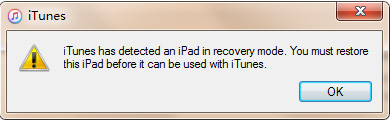
Vaihe 2Seuraavaksi sinun on painettava ja vapautettava äänenvoimakkuuden lisäys, sitten äänenvoimakkuus alas ja painettava ja painettava iPhonen sivupainiketta.
Vaihe 3Pidä sen jälkeen painettuna, kunnes näet yhteyden iTunes-logon, käynnistä sitten iTunes, ja ikkunaan tulee näkyviin, että iPhonesi on päivitettävä tai palautettava.
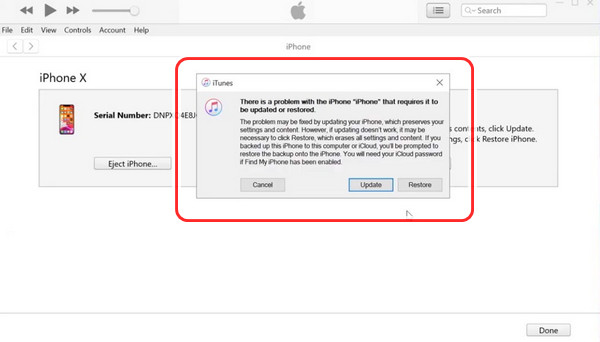
Vaihe 4Valitse päivitys -painiketta, iTunes palauttaa iPhonesi.
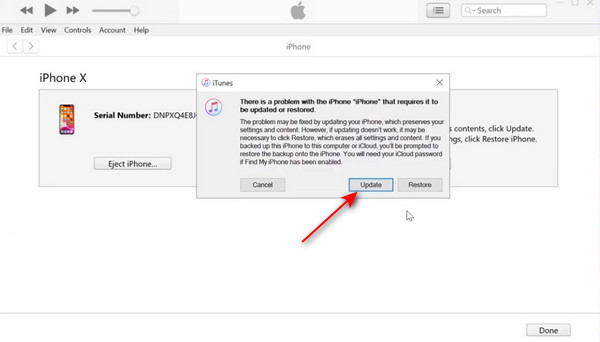
Vaihe 5Valitse sitten seuraava -painiketta ikkunassasi jatkaaksesi iPhonen päivittämistä.
Vaihe 6Klikkaa lopuksi Samaa mieltä -painiketta mini-käyttöliittymän alaosassa aloittaaksesi päivityksen. Ja vihdoin olet valmis!
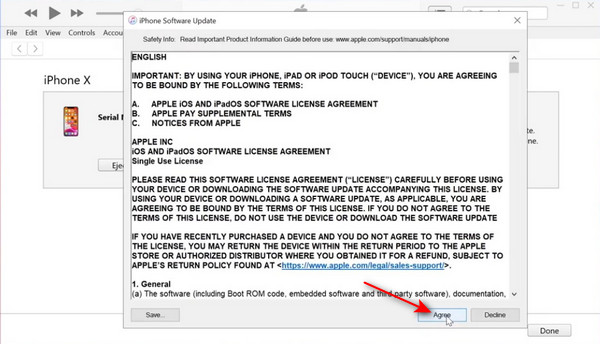
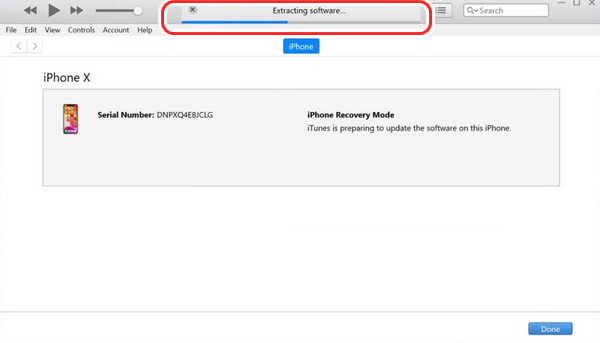
Tapa 4. Korjaa iPhoneen juuttunut Apple-logon tallennustila täynnä iOS-järjestelmän palautuksen avulla
Lopuksi, FoneLab iOS -järjestelmän palautus on erittäin suositeltavaa sinulle, jos yllä olevat menetelmät eivät toimi sinulle.
Se on täydellinen tietokoneohjelma, jonka avulla voit korjata kaikki epänormaalit ongelmat iPhonessa, iPadissa ja iPod Touchissa. Voit yksinkertaisesti valita vakiotilan tai edistyneen tilan korjataksesi laitteesi tietojen menettämättä tai menettämättä.
Samalla tavalla voit valita sen, kun iPhonesi on juuttunut Apple-logoon ja tallennustila on täynnä. Alla on ohjeita viitteeksi.
FoneLabin avulla voit korjata iPhonen / iPadin / iPodin DFU-tilasta, palautustilasta, Apple-logosta, kuulokemikrofonista jne. Normaaliin tilaan ilman tietojen häviämistä.
- Korjaa käytöstä poistetut iOS-järjestelmäongelmat.
- Pura dataa käytöstä poistetuista iOS-laitteista ilman tietojen menetystä.
- Se on turvallinen ja helppokäyttöinen.
Vaihe 1Aloita lataamalla ja asentamalla ohjelma FoneLab iOS -järjestelmän palautus tietokoneellesi ja suorita se. Napsauta sitten iOS System Recovery jatkaaksesi.

Vaihe 2Seuraavaksi, kun asennat sen, se käynnistää ohjelman automaattisesti ja yhdistää iPhonen tietokoneeseen USB-kaapelilla.
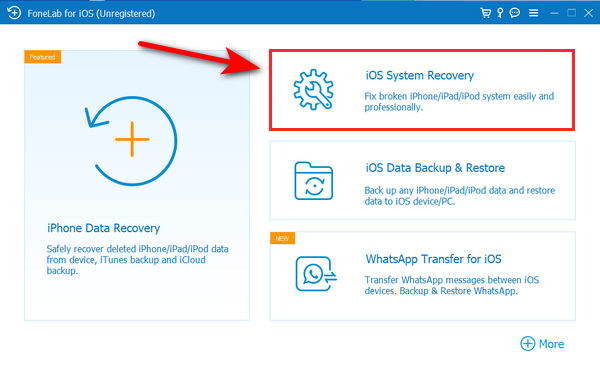
Vaihe 3Kun olet yhdistänyt iPhonen tietokoneeseen, näkyviin tulee ikkuna, jossa voit valita luettelosta ongelman, jonka haluat korjata iPhonessasi. Valitse sitten Aloita painiketta jatkaaksesi.

Vaihe 4Kun olet napsauttanut aloitusta, se tulee näkyviin iPhone-tietojesi näytölle ja napsauta lopuksi Korjata -painiketta, ja se alkaa korjata laitettasi.
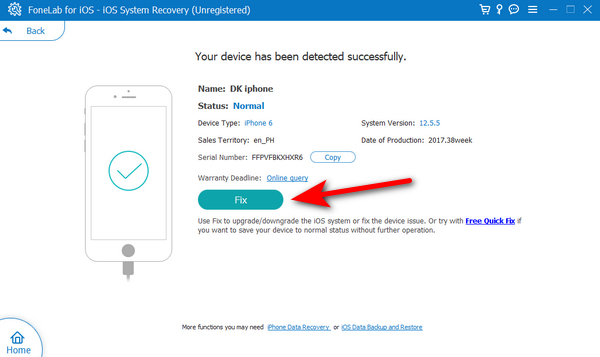
Vaihe 5Odota muutama minuutti, jotta iPhone-laitteesi korjaus on valmis, ja lopulta olet valmis.

Osa 3. Usein kysyttyä iPhonen korjaamisesta, kun Apple-logon tallennustila on täynnä
1. Poistaako iPhonen pakko-uudelleenkäynnistys kaiken?
Ei. Tämä tarkoittaa, että voit väkisin käynnistää iOS:n uudelleen, vaikka se olisi jumiutunut tai kokonaan eri tilassa (kuten DFU-tila, palautustila tai palautustila). Yksinkertaisesti katkaisemalla virran ja kytkemällä laitteen takaisin päälle ei saavuteta mitään. Se osoittaa, että se ei nollaa mitään tai tyhjennä välimuistia.
2. Miksi iPhonessani näkyy edelleen Apple-logo nollauksen jälkeen?
Nollauksen jälkeen iPhonesi on juuttunut Apple-logoon, mikä tarkoittaa, että iOS on rikki. Se voi johtua iOS-virheestä tai -virheestä.
Yhteenvetona voidaan todeta, että jos iPhonesi on juuttunut Apple-logoon, kun tallennustilasi on täynnä, sinun ei tarvitse enää panikoida. On olemassa tapoja ratkaista iPhone-laitteen ongelmat. Voit soveltaa yllä mainittuja tapoja. Jos yllä oleva ratkaisu ei toimi, voit käyttää sitä FoneEraser iOS: lle or FoneLab iOS -järjestelmän palautus. On vaivatonta vapauttaa tilaa iPhonessa ja korjata iPhone-ongelmia.
FoneLabin avulla voit korjata iPhonen / iPadin / iPodin DFU-tilasta, palautustilasta, Apple-logosta, kuulokemikrofonista jne. Normaaliin tilaan ilman tietojen häviämistä.
- Korjaa käytöstä poistetut iOS-järjestelmäongelmat.
- Pura dataa käytöstä poistetuista iOS-laitteista ilman tietojen menetystä.
- Se on turvallinen ja helppokäyttöinen.
